Elección de los lectores
Articulos populares
Hace más de 5 años, los especialistas de Google crearon un sencillo y funcional Navegador Chrome, funcionó en la plataforma Chromium del mismo nombre. Estaba disponible gratuitamente, por lo que cualquiera podía utilizarlo para crear su propio navegador. Los desarrolladores de Yandex hicieron precisamente eso, el resultado fue inusual, el producto Yandex funcionó más rápido que Chrome y tenía más funciones.
En el pequeño episodio de hoy te contaré cómo configurar el navegador Yandex y qué funciones tiene. Además, aprenderá a cambiar apariencia navegador, exponer los motores de búsqueda etc. Trabajo con este navegador, por lo que en el artículo de hoy recibirás información ampliada.
Cambiará las configuraciones principales en el menú principal del navegador, en ultima versión(fechado el 21/10/2016) se ve así. Para acceder al menú, debe hacer clic en el icono con tres franjas en la esquina superior derecha; lo notará inmediatamente. Después de esto aparecerá un menú:
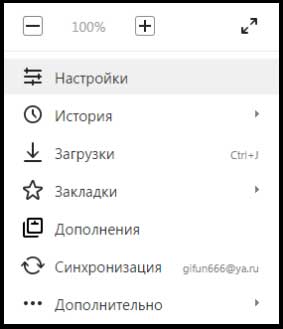
Vaya inmediatamente a "Configuración". Verá muchos componentes en la ventana. Preste atención a las siguientes opciones si no ha profundizado antes en las capacidades del navegador.
Entonces, antes que nada, ¿por qué deberíamos empezar a configurar el navegador Yandex? En este punto puede seleccionar qué páginas se abrirán cuando se inicie el navegador. Por ejemplo, puedes empezar a trabajar desde cero o guardar pestañas que no se cerraron durante la sesión anterior.
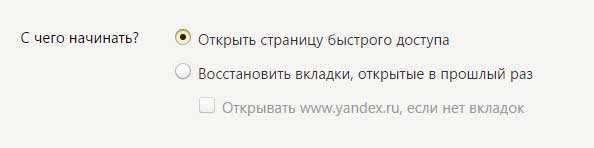
- Configuración de la apariencia. De forma predeterminada, todas las opciones estarán habilitadas. Si le molestan las nuevas funciones que aparecieron después de una actualización reciente, desactívelas. Por ejemplo, no me gusta la nueva tira Zen, así que desmarqué esa casilla.
— Mostrar la barra de marcadores. Inicialmente configurado en "Nunca", siempre puedes ver tus marcadores en el panel o solo en la pantalla cuando abres una pestaña vacía. Si es necesario, puede hacer que aparezcan íconos del sitio para poder navegar rápidamente y encontrar el sitio que necesita.
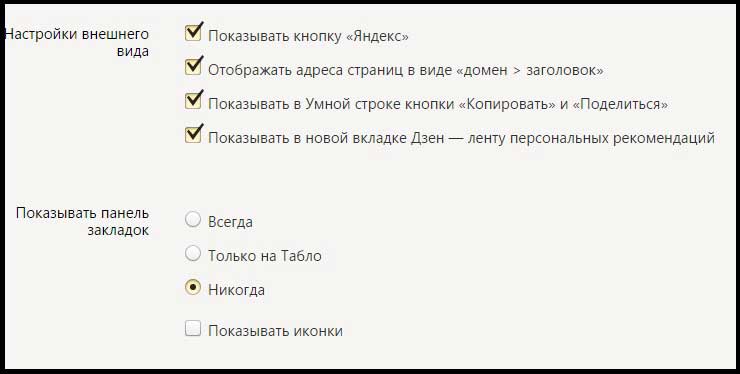
- Sincronización. Esta es una función importante para aquellos usuarios que utilizan el navegador Yandex en diferentes dispositivos. Necesitas crear un gratis cuenta e iniciar sesión en el sistema. Cuando inicie sesión en su cuenta, todas sus configuraciones y marcadores se transferirán a otros dispositivos. Es decir, su computadora, computadora portátil e incluso su teléfono tendrán el mismo navegador; esto es muy conveniente.
- Navegador por defecto. ¿Utiliza el navegador Yandex como navegador principal? Luego marque la casilla junto al elemento correspondiente. Ahora todos los hipervínculos se abrirán en Yandex.
— Contraseñas y autocompletar. El navegador puede guardar sus contraseñas para varios sitios; esto facilita la navegación, ya que no es necesario ingresar palabras clave constantemente. De forma predeterminada, el autocompletar está habilitado, pero si cree que esta función no es segura, siempre puede desactivarla.
-Turbo. Algo indispensable para los usuarios cuya computadora tiene una velocidad de conexión a Internet demasiado baja. Marque la casilla junto a "Iniciar turbo automáticamente a baja velocidad".

— Gestos del ratón. Puede realizar acciones rápidamente utilizando gestos específicos del mouse. Por ejemplo, para volver a la página anterior. Incluso me acostumbré a esta innovación, pero las revisiones dicen que a pocas personas les gustó esta innovación.
Los cambios en la configuración entran en vigor inmediatamente después de realizarlos; no es necesario reiniciar el programa. He enumerado la parte principal, también puedes explorar los parámetros adicionales tú mismo. Ahora pasemos a configurar Tableau.
Marcador en el navegador Yandex
Después de iniciar los navegadores o al abrir una nueva pestaña, aparece una herramienta especial: un marcador, que migró aquí desde navegador ópera. Esta página contiene una lista de páginas visitadas con frecuencia y sitios agregados a sus Favoritos. También hay botones aquí. acceso rapido: extensiones, historial de navegación, directorio de archivos.

Para que sea más conveniente trabajar con el navegador Yandex, debe personalizarlo usted mismo:
Haga clic en el botón “Configurar”, se encuentra debajo pestañas visuales en el lado derecho de la pantalla. Inicialmente, hay muchos módulos en la pantalla; elimine los innecesarios.
Después de esto, confirma tu acción con el botón “Listo”, ahora debes hacer clic en “Agregar”.
Ahora puede agregar un nuevo elemento al tablero: pegue un enlace o seleccione el sitio deseado y "Visitado recientemente" o "Popular".
De esta manera, puede colocar todos los marcadores necesarios en Tableau; es mucho más conveniente que ir constantemente a la sección "Marcadores", que se encuentra en la configuración del navegador. Si es necesario, puede colocar enlaces directamente encima de la barra de búsqueda. Hemos ordenado el marcador, sigamos adelante. A continuación, te sugiero que veas el siguiente vídeo:
Trabajar con extensiones
Entonces, para resumir el episodio de hoy, cómo configurar el navegador Yandex si no es suficiente para usted. características estándar navegador de Yandex? Entonces sigue adelante con las extensiones.

Ellos representan módulos especiales, que son creados por desarrolladores externos para diferentes tareas. Inicialmente, el navegador ya tiene varios complementos instalados; esto se hace para que el usuario comprenda cómo funcionan. Para habilitar extensiones, debe ir a la sección "Complementos". Aquí verá una lista de todas las extensiones que están instaladas en los navegadores. Algunos de ellos pueden estar activos, mientras que otros pueden estar deshabilitados. Puede iniciar y deshabilitar extensiones utilizando interruptores especiales.
Marcador del navegador Yandex se abre cuando haces clic en la barra de direcciones o abres una nueva pestaña.
De forma predeterminada, el navegador Yandex Tableau muestra tus sitios más visitados. Pero también puede fijar las páginas que necesita en el tablero y establecer el orden en que se muestran.
En el Tableau abierto, búsquelo en la parte inferior derecha y haga clic en botón AÑADIR. Aparecerá una línea vacía donde se le pedirá que ingrese la dirección de la página que desea mostrar en Tableau. Como sugerencia, los sitios que visitó recientemente con frecuencia y los sitios que visitó recientemente también se muestran debajo de esta línea en blanco. Al seleccionar uno de ellos, también lo agregarás a tu marcador.
Al momento de escribir esta publicación hay capacidad de agregar hasta 20 pestañas(elementos).
Primer lugar por defecto La pantalla del navegador Yandex muestra los sitios más visitados. Por lo tanto, el orden de los mosaicos puede cambiar dependiendo de la frecuencia con la que vea los sitios que agregue allí. Pero puede anclar la visualización de elementos a cierto lugar , entrando en modo de edición y cambiando la posición de la aguja (lo siento, no sé cómo llamar correctamente lo que se usa allí) a vertical, como si fijara el sitio. Y puedes arrastrar los mosaicos con el mouse para organizar los elementos en la secuencia deseada.
En la parte inferior izquierda de la Tabla abierta hay botones para seleccionar fondo del conjunto ofrecido. También es posible establecer una imagen personal como fondo. Creo que usando el método PUTTING podrás descubrir esta configuración sin ningún problema.
A pesar de los esfuerzos de los desarrolladores para crear una interfaz intuitiva del navegador Yandex, a menudo es difícil adivinar de inmediato en qué parte de la configuración habilitar o deshabilitar ciertos controles. Este es el caso del elemento "Cuadro de indicadores" que falta.
Tableau es un área especial en la parte superior del navegador donde se ubican imágenes en miniatura de sitios web o logotipos. Dado que el área ocupa una cantidad decente de espacio, se hizo para que aparezca y desaparezca. Los desarrolladores intentaron predecir el momento de aparición y desaparición basándose en las acciones del usuario.
Entonces, si el usuario quiere ir a algún sitio, comienza a escribir en la línea URL, en este momento el programa considera que es hora de mostrar Tableau, porque es posible que este sitio ya esté presentado en él.
Tan pronto como el sitio comienza a cargarse, el marcador desaparece. Puede devolverlo iniciando una visita a un nuevo recurso. Más sobre esto a continuación.
El tablero aparece sólo si el usuario expresa su intención de visitar un portal. Esta intención implica realizar una de dos acciones:
Estas acciones son como comandos que utiliza el algoritmo del programa para abrir el "Cuadro de indicadores".
Así, no tiene sentido buscarlo en algún lugar de los ajustes, empieza a escribir la dirección y aparecerá.
Hasta donde yo sé, no hay forma de ampliar el “Cuadro de indicadores”. Los desarrolladores no incluyeron esta función en el navegador. No será posible agregar más sitios; su número máximo está limitado a 18.
Para configurar el “Marcador” es necesario ir al modo de edición. En la parte inferior de la ventana puede ver el enlace "configuración"; cuando hace clic en él, el "Tablero" cambia al modo de edición - aparecen controles gráficos al lado de cada miniatura - iconos de fijar/desanclar (en forma de un candado estilizado) y un icono de eliminar (una cruz). También puedes reorganizar los widgets arrastrándolos.
La sección de ayuda oficial de Yandex dice:
Si le molesta la apariencia del "Marcador", puede eliminarlo. Para hacer esto, vaya a la configuración del navegador Yandex y busque el módulo responsable de la apariencia. En él, deshabilite la opción "Abrir Tableau".
Por mucho que intenté encontrar esta opción, no pude encontrarla. Lo más probable es que esta función se haya eliminado en las nuevas versiones del navegador.
Si el "Marcador" no se abre, significa que lo ha desactivado en la configuración. Consulte el párrafo anterior del artículo y haga lo contrario: habilite la opción "Abrir Tableau".
El marcador no puede hacerse transparente. Esta posibilidad no se ofrece (hasta donde tengo información). Además, también se ha detenido el trabajo con el fondo: no veo botones para editar el fondo en mi navegador, aunque se describen en las instrucciones de la sección de ayuda de Yandex. Esto significa que esta oportunidad ya se ha perdido en las nuevas versiones.
La sincronización del "Cuadro de indicadores" no se produce por una razón muy simple: los desarrolladores de Yandex optaron por eliminar esta función basándose en sus propias consideraciones.
Tanto los comentarios como los trackbacks se encuentran actualmente cerrados.
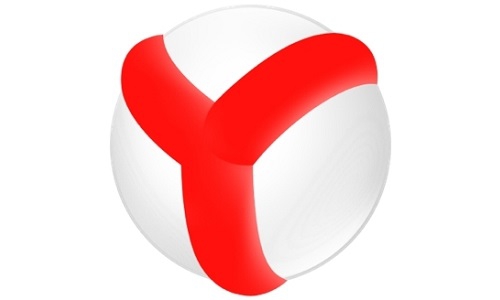
Cambiar pagina de inicio
Por defecto, cuando inicias el navegador, te muestra Marcador, que muestra las páginas que usted visita con más frecuencia. Si no usas Marcador, entonces puedes cambiarlo a pagina de inicio Yandex o para restaurar todas las pestañas que se abrieron la última vez. La última opción es la más preferible, porque no es necesario que abras tus sitios favoritos una y otra vez.
Para cambiar la página de inicio, haga clic en el botón con tres rayas horizontales, seleccionar " Ajustes" y busque el parámetro " Donde empezar».
Cambiar la carpeta de descarga de archivos
Si a menudo y está cansado de especificar manualmente la ruta para guardar estos archivos, simplemente cambie carpeta estándar Descargas a otra ubicación, como su escritorio.
Para cambiar la carpeta de descarga de archivos, haga clic en el botón con tres rayas horizontales, seleccione “ Ajustes", haga clic en "" y busque la opción " Descargas».
Cambiar el tamaño de fuente y la escala de página
Si no está satisfecho con el tamaño de fuente o desea evitar aumentarlo cada vez, puede hacerlo en la configuración.
Para cambiar la fuente y la escala de la página, haga clic en el botón con tres franjas horizontales, seleccione " Ajustes", haga clic en " Espectáculo ajustes adicionales " y busque el parámetro " Contenido web».
Mostrar el ícono del sitio en la barra de marcadores
Si le resulta más conveniente centrarse en los iconos del sitio que leer el nombre del marcador, haga clic en el botón con tres franjas horizontales y vaya a " Ajustes", busca la sección " Mostrar barra de favoritos" y marque la casilla junto a " Mostrar iconos».
Activar el modo Turbo
Este modo es más estrecho y permite que las páginas se carguen más rápido si se da cuenta. conexión lenta Internet. Para habilitar el modo Turbo, haz clic en el botón de tres rayas horizontales, ve a “ Ajustes", busca la sección " Turbo» y seleccione el elemento más adecuado. Si está utilizando no ilimitado plan tarifario, luego, para ahorrar tráfico, puede establecer el valor " Siempre encendido" También puedes marcar las casillas junto a " Notificar sobre cambios en la velocidad de conexión" Y " Comprimir vídeo».
Cambiar su navegador predeterminado
Si anteriormente utilizó un navegador diferente, pero ahora decide cambiar a Yandex.Browser, configúrelo como el navegador predeterminado para que todos los enlaces se abran a través de él.
Para configurar Yandex Browser como su navegador predeterminado, haga clic en el botón con tres franjas horizontales y vaya a " Ajustes", busca la sección " Navegador por defecto" y presione el botón " Haga de Yandex el navegador predeterminado».
Encima de este botón hay otro botón: " Copie marcadores y configuraciones desde otro navegador" Al hacer clic en él, puede transferir todos los marcadores, historial de búsqueda, contraseñas, formularios de autocompletar, etc. desde su navegador anterior a Yandex.Browser.
Ahora puede agregar complementos a su navegador para que su uso sea aún más cómodo.
Yandex.Browser, como tal, tiene una pequeña tienda con aplicaciones, pero contiene lo más básico y útil para navegar por Internet. Para ir a Complementos, haz clic en el botón de tres rayas horizontales y selecciona la opción “ Complementos" Aquí podrás encontrar lo más aplicaciones útiles, instale los necesarios. En la parte inferior de la página hay un botón " Catálogo de complementos de Yandex.Browser", allí podrás buscar algo útil para ti. Bueno, ya que Yandex.Browser se ejecuta en el motor. Google Chrome, todas las aplicaciones para este navegador también funcionarán en Yandex Browser. Enlace de la tienda Extensiones de Google Cromo.
Cuando sigues un enlace de un documento, la página normalmente se abre en navegador de Internet Explorador. Puede que esto no siempre sea conveniente. Esto sucede porque explorador de Internet generalmente instalado en Windows Mientras tanto, cambiar la situación no es nada difícil. En este artículo veremos cómo hacer que Yandex sea el navegador predeterminado.
Los navegadores son programas especialmente creados para trabajar en Internet. Para sentirte lo más cómodo posible online conviene utilizar las más avanzadas y modernas. El navegador Yandex llamó la atención de los usuarios recientemente y puede considerarse uno de ellos con total confianza. Antes de comenzar a descubrir cómo hacer que Yandex sea el navegador predeterminado, veamos cómo puede instalar este programa en su computadora. Esto se hace de forma muy sencilla. Si alguna vez ha utilizado Google Chrome, no le resultará difícil comprender las complejidades del uso del navegador Yandex, ya que están fabricados con el mismo motor.
Entonces, ¿cómo instalar el navegador Yandex? Puedes descargar el cliente del programa de forma totalmente gratuita. Una vez hecho esto, se debe iniciar el archivo descargado. Si desea que este navegador se convierta en el navegador predeterminado, no desmarque la casilla correspondiente en la primera casilla. Haga clic aquí en el botón “Comenzar a usar”. Después de esto, el programa se instalará en su computadora y le pedirá que importe marcadores y algunas configuraciones de Google Chrome. Si esto no le interesa, haga clic en el botón "Omitir". Después de esto, el navegador Yandex se iniciará automáticamente.
Si alguna vez desmarcó la opción predeterminada, deberá buscarla manualmente para iniciar el navegador. Para instalarlo con el programa predeterminado, deberá realizar una serie de acciones necesarias. Su orden es el siguiente:
Después de esto, Yandex se convertirá en el navegador predeterminado. Como puedes ver, el procedimiento no es nada complicado.
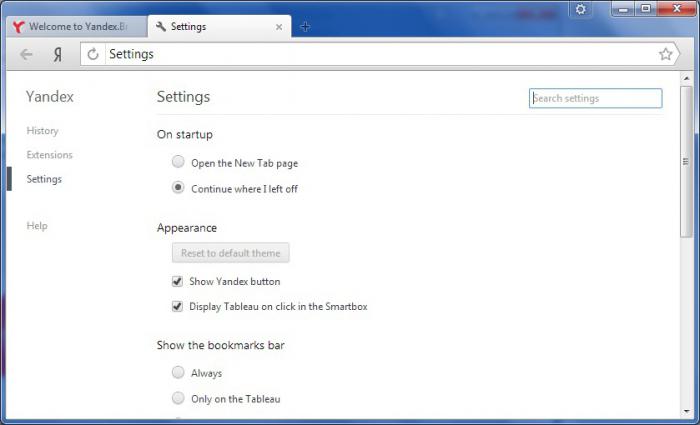
Las ventajas de este nuevo navegador incluyen:
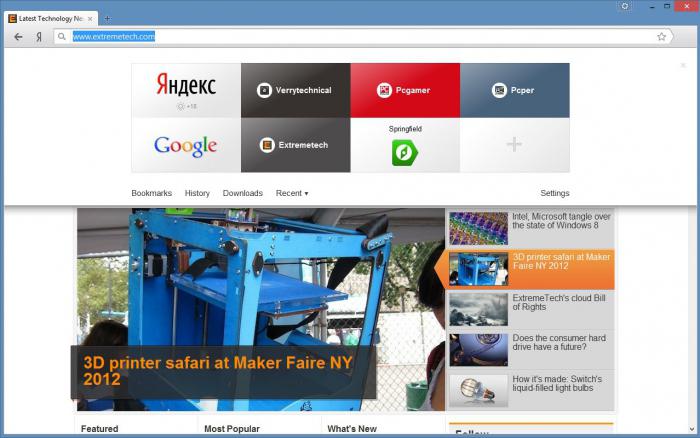
Si desea descargar y hacer de Yandex su navegador predeterminado, también debe saber qué desventajas tiene este programa. Las desventajas incluyen:
A pesar de algunas deficiencias, ciertamente vale la pena descargar el cliente e instalar el navegador Yandex como predeterminado. Además, los desarrolladores mejoran constantemente este programa. Entonces, en 2014 se publicó. una nueva version, completo con algunas características interesantes. Por ejemplo, se ha agregado el bloqueo de ventanas emergentes al navegador. Para aquellos a quienes les molesta la publicidad en línea, esta función será más que útil. Además, los usuarios ahora tienen la oportunidad búsqueda rápida productos en Internet. La nueva versión advierte sobre los estafadores de Internet en letras mayúsculas. Si lo desea, todos estos complementos se pueden activar o desactivar.
Uno de los más características interesantes El navegador Yandex es un menú especial que aparece al hacer clic en él. Este "Tablero" es similar a una página rápida normal con marcadores guardados, que generalmente se encuentran en otros navegadores. El conjunto de sitios en este menú se puede cambiar si lo desea. Desde aquí puede abrir los "Marcadores" habituales, lo cual, por supuesto, es muy conveniente. También es fácil ver una lista de los sitios que ya visitó, los archivos que descargó y las páginas que abrió recientemente.
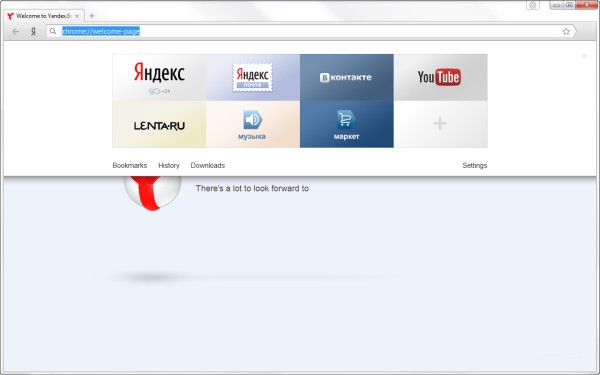
Como en el conocido navegador Chrome, al abrir una página en un idioma extranjero, el programa ofrece traducir mediante la traducción de Yandex. En este caso, simplemente aparece un panel para el propósito correspondiente debajo de la barra de direcciones.
Entonces, descubrimos cómo hacer de Yandex el navegador predeterminado, así como de qué ventajas y desventajas se diferencia. Ahora veamos cómo puedes configurar este programa. Para que la página de su sitio favorito se muestre primero cuando inicia el navegador, debe convertirla en la página de inicio. Desafortunadamente, dicha función no se proporciona en la configuración del programa. Sin embargo, el navegador Yandex es un programa nuevo. Quizás esto se solucione en futuras versiones.
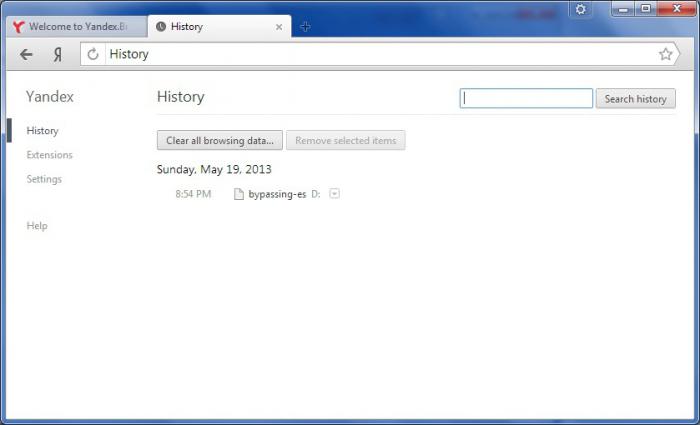
Actualmente, solo puede asegurarse de que cuando inicie el navegador, estén resaltadas las pestañas que se abrieron la última vez o la página de acceso rápido. Para hacer esto, vuelva a hacer clic en el engranaje en la esquina superior y vaya a configuración. En la sección "Comenzar", puede seleccionar "Abrir página de acceso rápido" o "Restaurar pestañas abiertas la última vez". Esto abrirá las páginas seleccionadas o la página predeterminada. El navegador Yandex hace esto automáticamente.
A veces es necesario un navegador. Todos los programas modernos diseñados para visualizar páginas de Internet tienen una función similar. El navegador Yandex no es una excepción a este respecto. Sin embargo, borrar el caché es algo más complicado que en otros programas similares. Esto también se puede atribuir a algunas desventajas. de este navegador. Para encontrar el CACHE, debe abrir la carpeta del programa del navegador Yandex. Si olvida dónde está, simplemente puede usar búsqueda de ventanas. Al hacer clic en el botón "Inicio" barra de búsqueda debes ingresar la palabra Yandex. Debes hacer clic izquierdo en el nombre del programa que aparece en el campo de búsqueda y seleccionar "Ubicación del archivo". El caché se puede encontrar en la siguiente ruta: Yandex\YandexBrowser\User Data\Default\Cache.
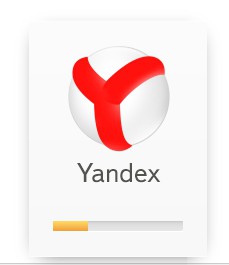 ¿Dónde se encuentran los marcadores en el navegador Yandex?
¿Dónde se encuentran los marcadores en el navegador Yandex?Las páginas marcadas están ocultas en este programa. Para acceder a los sitios guardados, debe hacer clic en el ícono de ajustes del navegador. En el menú desplegable verás la opción “Marcadores”. Cuando pase el cursor sobre esta línea, aparecerá otro menú desplegable. Aquí debe seleccionar la línea "Mostrar barra de marcadores". Después de eso, el elemento "Otros marcadores" se mostrará en el lado derecho. Al hacer clic en esta línea, podrá ver todas las páginas guardadas.
En caso de que seas partidario interfaces simples y realmente no quiere entender las complejidades de varias configuraciones, el programa discutido es exactamente lo que necesita. Al instalar el navegador Yandex como predeterminado, podrá utilizar Internet con la máxima comodidad.
| Artículos relacionados: | |
|
Revisión de tarifas de la línea "Simply Super" de MTS-Ucrania
Llamadas a suscriptores de MTS UAH/min 0,50 Tarifa de conexión 0... Trabajar con el módulo de acceso CAM CI Plus "Tricolor TV", configurar canales, actualizar software
Para clientes que utilizan equipos para ver televisión... Verificación de una conexión segura al servidor de la cuenta personal de un empresario individual Cómo instalar un certificado para verificar conexiones seguras en el navegador Opera
Si ya dispone de firma electrónica cualificada (en adelante... | |